个人电脑还能做到怎样的程度,ThinkPad 似乎在用自己的方式去寻找一些答案,今年上半年 ThinkPad 主推的 New X1 Carbon 延续前作 X1 Carbon 在纤薄、强度等各方面目标极致的追求,同时又增加了非常多改变乃至“革命”——我们会用到“革命”这个词,在于 New X1 Carbon 的一些改变不仅幅度够大,而且还冒着相当的风险,一些新的思路甚至在挑战着一些传统的用户习惯。那么它究竟在哪些方面有这样的尝试,我们这次的开箱体验就来重点说说。
相关信息:New X1 Carbon 有多个配置版本,包括屏幕分辨率(高的可以到 2560x1440,普通版是 1600x900,分辨率都挺高的)、触控板的识别点数等等都可以自定义。可以点击这里到 ThinkPad 官网 X 系列首页详细了解。
1. 更极致的外观设计
从第一款 X1 诞生,这个系列就在强调纤薄、轻便和一如既往的坚固,而到 New X1 Carbon,我们会看到它基本已经交出了一个巅峰的答卷:作为一款 14 英寸屏幕的本子,它的重量是 1.27kg,这比 13 英寸的 MacBook Air(1.35kg)还要轻;它的厚度控制在 17.7mm,但同时它仍然通过了军标测试,对于超薄本子来说这是非常困难的事情,New X1 Carbon 用的碳纤维材料功不可没,同等厚度的情况下,碳纤的韧性和强度是镁铝合金或者纯铝材料无法比拟的。
所以,摆在我们面前的是目前最轻量的 14 英寸笔记本电脑,同时它的强度和可靠性也是业界顶级的。
▲除了留意看转轴设计,这里还能看到 SIM 卡槽,支持数据卡。
▲背面也很清爽。
▲虽然机器薄,但该有的端口都有,两个 USB 3.0、3.5mm、HDMI、Mini DisplayPort(也就是通常说的 mini DP 口)等,还有一个 One Link 口,用来支持 OneLink Dock 桌面扩展坞之类的选配件。
▲方口的电源插头,对控制厚度很有帮助。
▲没有写“New”,使用者自己知道就够了。不过确实和上一代差别挺大的,留给识货的人一眼就看出来了。
▲经典的 180 度开盖。虽然现在能够做到这一点的机器已经很少了,但它的存在仍然有意义,它是很好的“分享给对面”的方式,甚至在 New X1 Carbon 上是可以做到当 180 度打开之后,屏幕显示会自动切换到反向,直接给对面的人看。当然从另一个层面来说,它是很多“小黑粉”回味当年的一种载体。
2. 挑战用户习惯的键盘区
进入到挑战用户习惯的部分。实际上事关操作,也就是键盘区域的事情了,这次的 New X1 Carbon 基于进一步提升用户操作效率的初衷,选择了“保证高频次使用的键位,并同时弱化低频次使用的键位”的方式,对键盘区进行了重新的规划并最终出现了一些“新的设计”。
▲小红点继续存在(之前 ThinkPad 尝试过去掉小红点引来用户们的大量反弹),触控板看起来和之前没差,但技术上已经有很大改变,通过设置它支持多种右键的按压部分,也支持最多到三指的手势操作,虽然在体验当中会感觉多指状态下不是完美的顺滑,但改变是值得肯定的(它的背后有微软 Windows 8.1 精密触控板技术认证的因素,意义很重大);另外这个触控板按下去的“键程”很明显,像是在按键盘一样,会有不少用户喜欢这个手感。
▲大改变之一:前后删除键变成了两瓣合在了同一个区域。理论上确实让对两种删除方式的操作集中在了一起,切换时手指移动的距离最短。不过要通过一定时间的习惯,不然误操作可能会增加(毕竟很多时候按 Backspace 是在盲打的情况下)。
▲大改变之二:直接去掉了大小写切换键而把 Home/End 键放在了这个位置。相比删除键,这个改变恐怕对操作习惯的影响更大,第一次使用很可能不清楚到底怎样才能切换大小写——New X1 Carbon 的做法是双击 Shift 来实现。
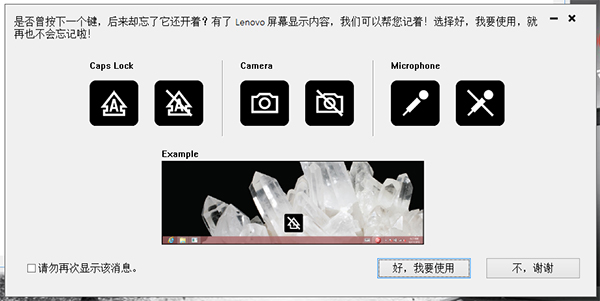
▲ThinkPad 的出发点是可以理解的,实际上如果用 iPhone 的话,会发现键盘区域只有 Shift 也没有大小写切换,按一下 Shift 是大写,按两下就是锁定大写,其实是一样的,不过搬到电脑上还是需要习惯一下。另外双击 Shift 切换大小写功能可能会和一些输入法的切换冲突,这一点会需要使用者在开始阶段多多磨合。
然后我们来打开电脑……关于 Windows 8.1 系统的使用其实不用多说,同一系统的体验大同小异,区别只是在于显示屏是否支持触控,微软统一体验的思路让 PC 厂商要做出变化空间不大,系统之外的部分将更多地影响消费者的选择。这也是这次我们把分享的重点放在 New X1 Carbon 特色部分的原因。
▲键盘灯。
▲这个角度可以看到更多的不同——Fn 键区域有很大调整。
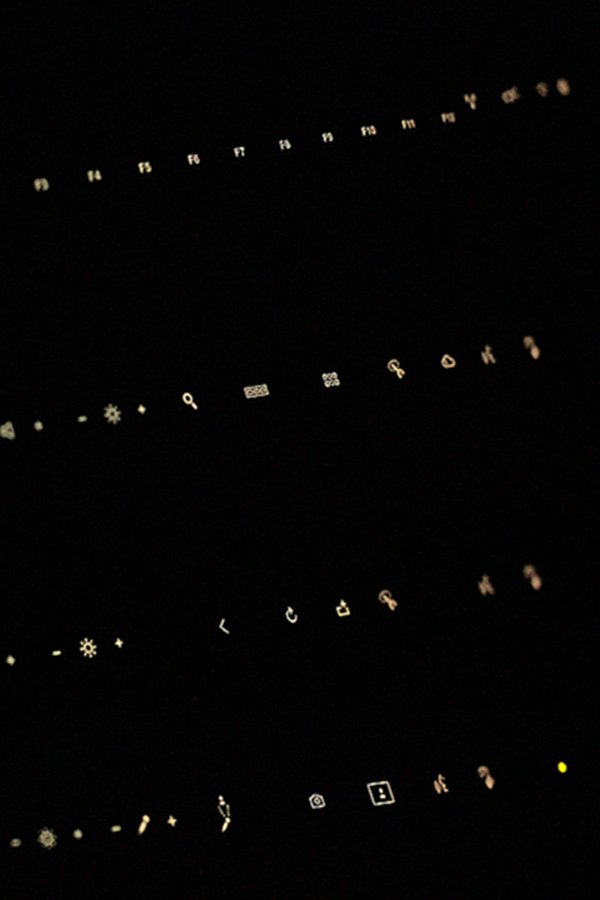
▲四种模式的 Fn 区域,通过触摸最左边的 Fn 键进行切换。这是来自大和实验室设计的 Adaptive Keyboard(自适应键盘),这样的概念之前在一些游戏键盘(比如 Razer 的“噬魂金蝎”等)出现,根据场景和需求的不同,在同一位置提供不同的键盘功能。这次 New X1 Carbon 上提供的是四种模式:Home、网络浏览、网络会议以及传统的 F1-12,音量、亮度、搜索、截屏等功能都整合到了里面。
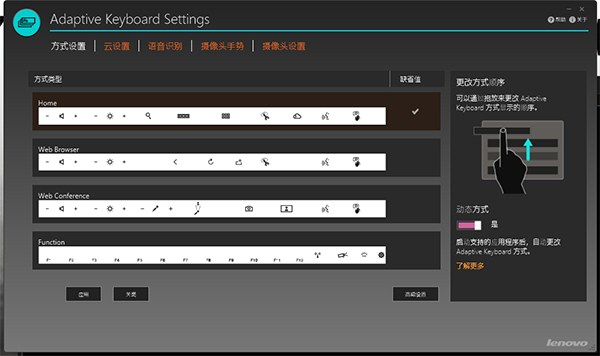
▲系统提供的设置方式。功能一目了然。另外可以看到这个界面下其实还提供了很多操作设置,包括语音识别和后面我们会提到的“摄像头手势”。
说说触摸 Fn。首先值得肯定的是 ThinkPad 的创造力和魄力,在此之前自适应键盘概念出现很早,但一直没有普及,原因在于它对硬件技术的要求较高,但同时如果支持的应用少或者兼容性不好,那也没有意义。现在 ThinkPad 在一个小区域当中实现四组功能切换,不追求太多功能,保证技术实现,同时延续 Windows 系统本身的操作,在兼容性方面也做得很聪明。
自适应键盘很好地利用了有限的面积来提供更多的功能,不过在使用当中,我们会觉得触控的灵敏度还可以做得更好,特别是在快速操作时如果要迅速调用不同组的 Fn 功能的话,会需要一些时滞来完成和确认,不过如果习惯了每一组的功能分布的话,后期效率能够有一定的提升。
3. 更多的大胆尝试:3D 摄像头加入
不只是键盘区的调整,New X1 Carbon 索性把革命进行到底,3D 摄像头的加入被很多人关注,它虽然不可能像微软 Kinect 或者任天堂 Wii 那样实现全面的体感操作,但它毕竟对于笔记本电脑来说是一个新玩意,并且作用于商务方面的定位也让人对它的实际表现和实用性有更多想象。
▲Windows 8 系统的双屏界面,Windows 用户应该不会陌生。
▲当摄像头旁边这个绿色灯点亮时,系统已经进入到支持 3D 摄像头的状态。我们可以通过对着摄像头进行各种手势和动作来实现相应的功能。
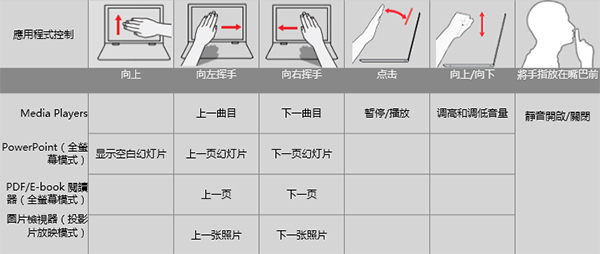
▲设置界面。可以看到它能照顾到音乐播放、PPT 和 PDF 等文档演示或查看等操作,把手指放在嘴巴前做“嘘”的动作能够切换静音这非常有趣。
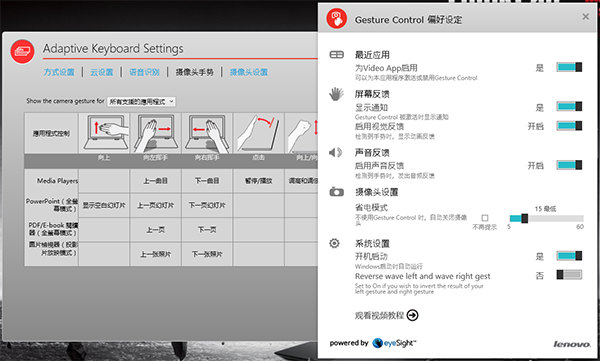
▲更多设置,包括对手势操作时进行声音或者视觉反馈,以及开机启动等。
其实类比 Kinect 可能并不贴切,New X1 Carbon 上的手势操作实际完成的是类似 Leap Motion 的操作方式,它让用户可以在不接触电脑的情况下完成一些简单的操作,比如挥手切换 PPT 或者音乐播放时换曲,这些都算是很实际很便捷的事情。
当然,正如 Leap Motion 本身也在偏概念的阶段,包括 Kinect 玩起来其实也不是特别的利索,New X1 Carbon 上的这项功能至少在目前更多也是意义大过实用性。它在日常生活当中使用频率会偏低,并且识别率和动作方式直接相关——这影响了识别率,比如 36 同学就经常尝试点击或者做“嘘”的动作,并不能保证每次都成功——可能会在关键的时候(比如给客户做演示的时候),会让人放弃使用动作识别而换成更可靠的实体按键操作。
但无论如何,ThinkPad 给出的“全新的人机交互方式”的定义是合理的,这是一次很好的尝试,总是需要有厂商走出这一步,ThinkPad 是最适合尝试革新的品牌,它给我们传递出了关于未来体验的一些信息。此外值得一提的是,这样的操作即便在未来出现得越来越多,实现起来也越来越准确,但使用者势必还将面临面子上的考验,在户外比如在咖啡馆里,对着屏幕挥手拍打还真是容易成为大家关注的焦点,包括在办公室这么干……这就是后话了。
最后:革新者的勇气与风险
New X1 Carbon 改变的地方还有很多,比如它全新设计了风扇系统,让散热部分更小,运行更安静且防尘;标称续航时间提升到 9 小时,并且提供 1 小时充满 80% 的快充技术,这在生活当中非常有用(比如在机场或者着急出门的时候);包括 ThinkPad 不断扩充的系统功能和设置方式等,这些都在实实在在的提升用户体验,ThinkPad 各方面仍然都走在了 PC 行业的最前面。
不过在消费领域,走在前面并不完全是好事,它会面对相当的考验和风险,这次 New X1 Carbon 无疑在这个部分走得更远,对键盘进行堪称大刀阔斧的改变一定会面临来自用户很大的压力,触摸 Fn 和动作感应操作在当下来看也很难成为实用功能和核心卖点,New X1 Carbon 提供了这些,但不见得能在销量上得到马上的回报,却反而会面临一些不确定的因素和市场反馈,这往往就是革新者要面对的事情。
▲官方配件之一。电脑包的质感比之前红点包好一些(不过容量就相对小一些,),商务时尚风,总之是现在的小白领们愿意提在手上的设计。
从革新本身来说,我们举双手赞成并支持这件事,现在的投资为未来打基础,尤其在当下 PC 行业本来就相对冷清和平淡,ThinkPad 仍然保持着创造力,这点本身就难能可贵。当然话说回来,如果我们接受并习惯 New X1 Carbon 在键盘设计上的设定,根据实际情况来有针对性选择操控方式(比如觉得 3D 摄像头操作不太习惯,那就不用它就是了),New X1 Carbon 本身在机身极致设计、强度和耐用性、手感和便利性、高分屏、续航能力等等各方面都仍然有足够的理由,让它堪称当下 Windows 阵营当中的顶级。如果你近期有 Windows 本子方面的需求且有足够预算的话,New X1 Carbon 是非常值得留意的型号之一。
(图:@鱼丸要睡觉 / 我们在成都鹏瑞利青羊广场 DE CHOCOLATE COFFEE 完成拍摄)



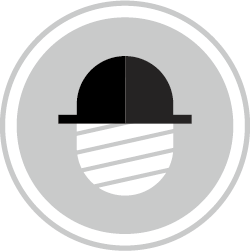
 吴诗源
吴诗源



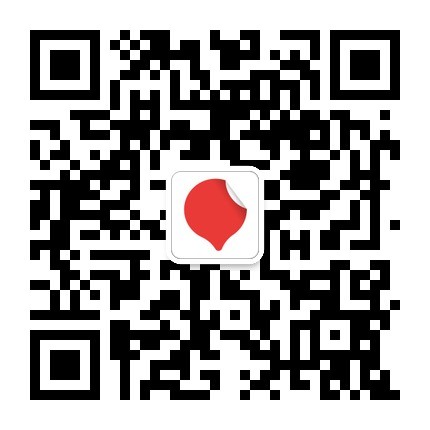
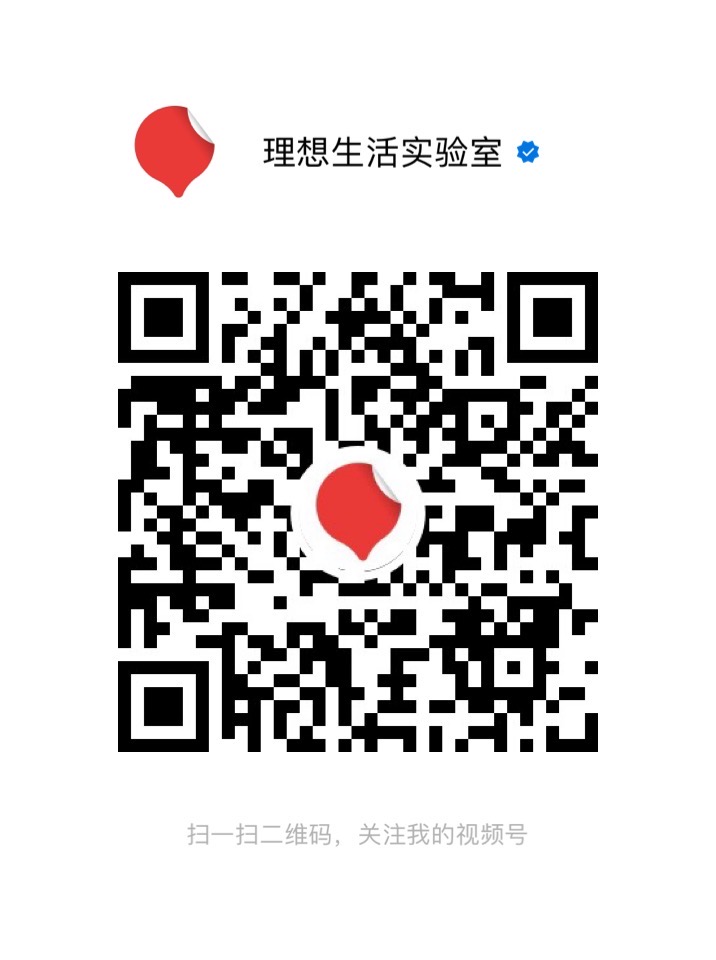
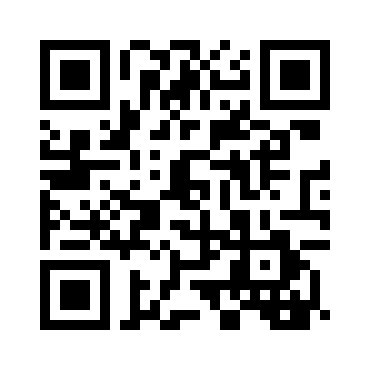
条评论好漂亮啊
又是高级货本屌已看
撸下!
在看这篇文章中毒半年之后终于拿下了它...
问题是新款Carbon刚刚出……
又出新款了?有啥子改变?